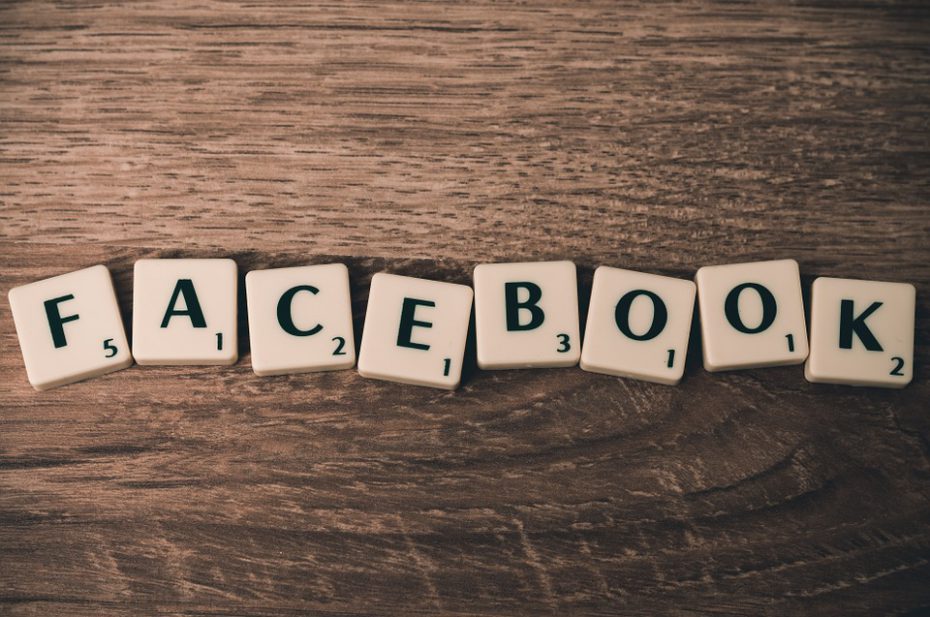Vorige maand vertelden we waar je op moet letten als je zelf een affiche maakt, en begin dit jaar namen we je mee in het online grafisch programma Canva. Vandaag combineren we die twee, want op Canva kan je niet alleen makkelijk ontwerpen maar ook een hele hoop sjablonen en voorbeelden vinden als vertrekpunt voor jouw affiche of flyer. Zo ga je aan de slag:
1. Surf naar http://www.canva.com en klik links op ‘sjablonen’.
2. Nu kan je twee richtingen uit:
- Je kan bovenaan een thema/sfeer selecteren zoals Halloween, Kerst, eten … Als je hierop klikt, krijg je (een preview van) alle sjablonen te zien die in dit thema passen. Onder de preview zie je wat voor sjabloon het is (sociale media, poster, Facebook-bericht …). Als er een kroontje betekent dit dat het een zogenaamd pro-sjabloon is. In de linkerkolom kan je aanduiden dat je enkel gratis sjablonen wil zien, al zal je dan de betalende sjablonen er ook nog tussen zien staan. In deze kolom kan je ook aangeven dat je enkel sjablonen voor bijvoorbeeld affiches wil bekijken (‘poster’ zit onder ‘marketing’). Aandachtspunt: de meeste sjablonen zijn op A2- of A3-formaat, maar uiteraard kan je deze gebruiken en op kleiner formaat afdrukken. Tip: geen zin om lang te zoeken? Met de zoekbalk bovenaan kan je nog gedetailleerd gaan en bijvoorbeeld ‘pizza’ ingeven om alle sjablonen te zien die hiermee te maken hebben.
- Zoek je meer een algemener sjabloon om bijvoorbeeld een activiteit of evenement aan te kondigen? Je kan ook eerst het soort sjabloon kiezen (voor ‘poster’ ga je naar ‘drukproducten’ en klik je vervolgens een aantal keer op het pijltje naar rechts. Ook hier kan je voor ‘gratis’ kiezen, en eventueel een stijl zoals kleurrijk, simpel, abstract …
Sjabloon gevonden? Klik erop en vervolgens op ‘Pas dit sjabloon aan’.
3. Vervolgens kan je het sjabloon bewerken. Je kan kleuren, lettertypes en lettergrootte veranderen, tekst of beelden draaien, verplaatsen, verkleinen of vergroten, afbeeldingen groter of kleiner maken, verwijderen, toevoegen of van kleur veranderen, de achtergrond aanpassen … Alles wat je ook kan in Canva wanneer je van een leeg blad begint. Meer over de functies van Canva lees je hier.
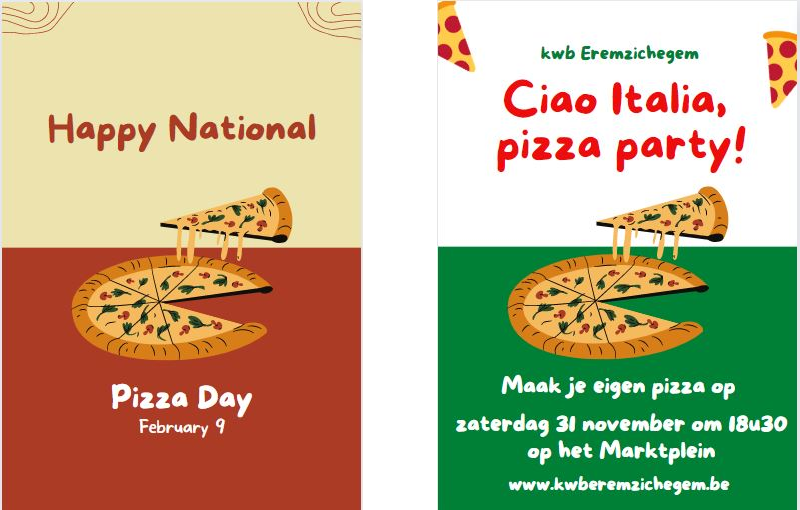
4. Klaar en tevreden? Download je bestand als ‘pdf-afdrukken’, duid ‘bijsnijdmarkeringen en afloop’ aan als je je affiches wil laten printen bij een (online) drukkerij, en klik op ‘downloaden’.
Nog vragen hierover, of een andere communicatievraag? We staan voor je klaar via raak@kwb.be.
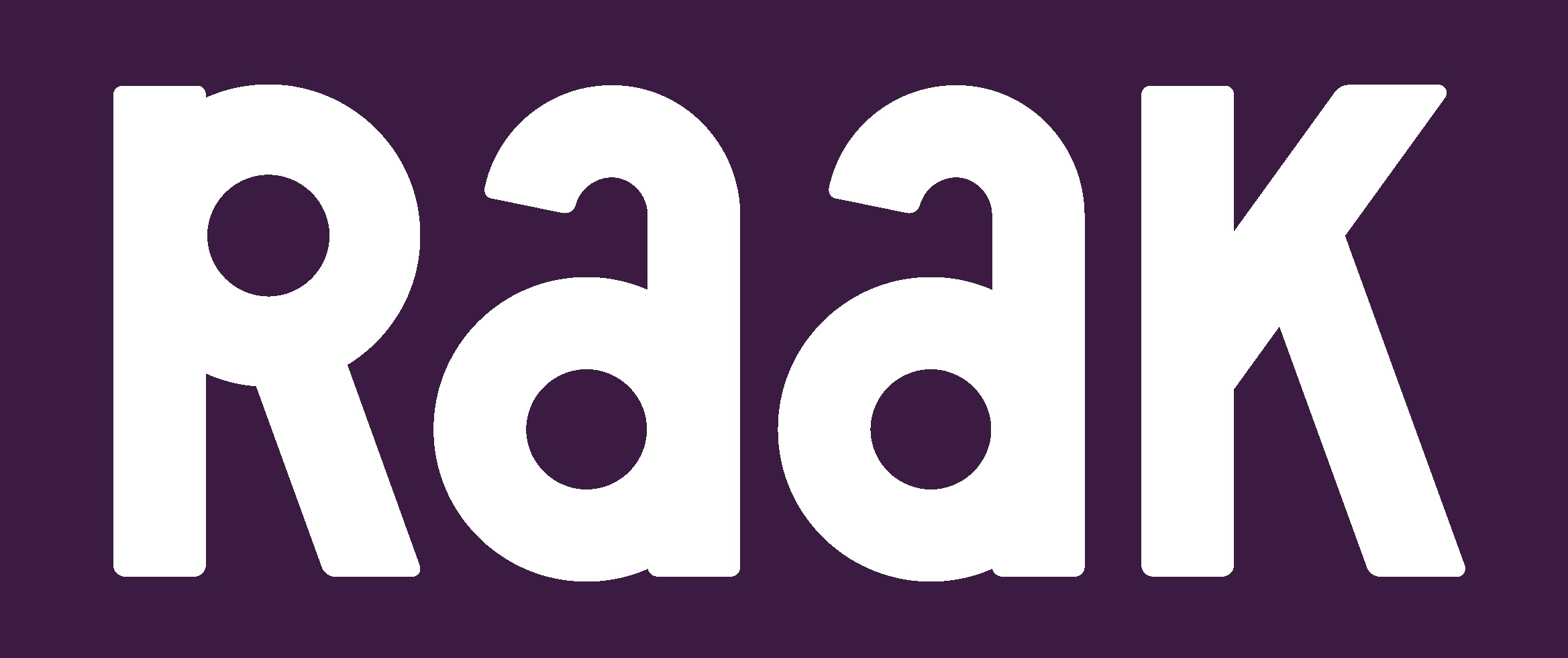
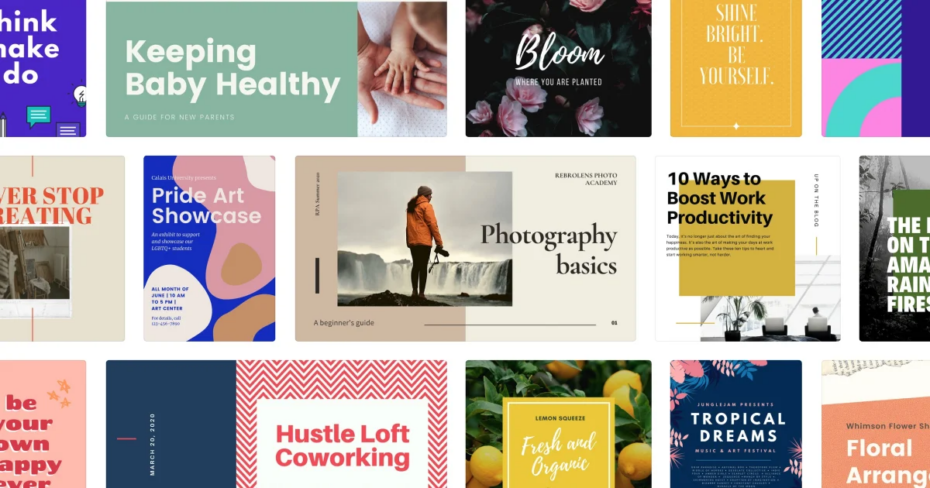 ">
">